2021/06/10
菜鳥救星Photoshop教學:筆刷畫場景

文、Andy老師
大家好,今天要介紹的是,快速繪製場景的方法,也可以說是用滑鼠畫畫即可,無需使用繪圖板。之所以可以快速畫出場景,是使用用了photoshop的筆刷,今天使用的筆刷是楊雪果的good brush,這是一組免費筆刷,裡面有草,樹木,雲,水,光效,等多種筆刷效果,good brush上網搜尋即可找到,先看一下完成的效果。

好,首先先下載good brush,並匯入筆刷,或用拖曳至筆刷視窗也可,效果如下圖。

這樣我們就得到許多筆刷可以使用,接著先用漸層工具  ,拉出一個天空漸層,效果如下圖。
,拉出一個天空漸層,效果如下圖。

然後用草的筆刷,繪製草地,效果如下圖。

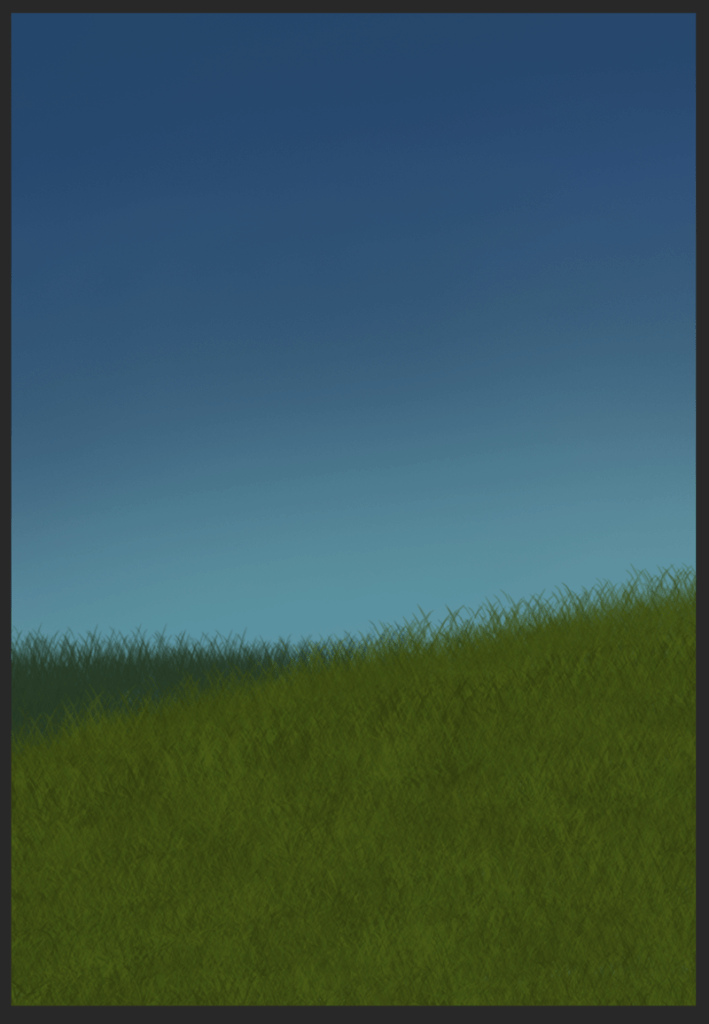
然後再新增一個加亮模式圖層,配合柔邊筆
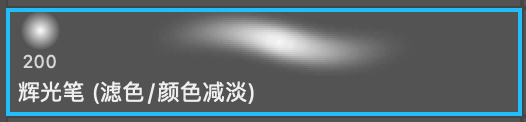
繪製光圈,與暗邊,使焦點集中於光圈,效果如下圖。

再把草的筆刷調大,繪製前景的大草,效果如下圖。
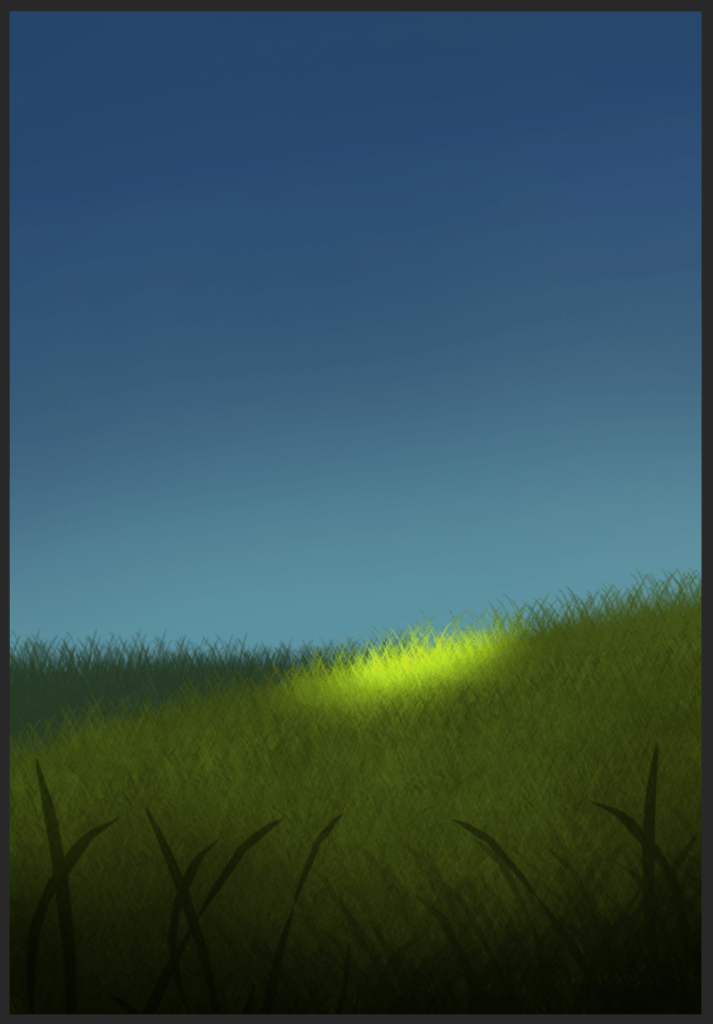
然後再畫上樹枝,用樹枝筆刷,效果如下圖。
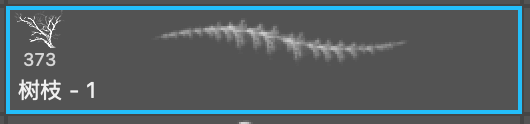

然後再用濾鏡裡的模糊的高斯模糊,讓前景樹枝變模糊,模擬鏡頭虛焦的效果,效果如下圖。

接著再上網找牛的照片,將牛去背置入畫面的空中,並將牛用影像的調整的曲線來調整牛的亮暗,效果如下圖。
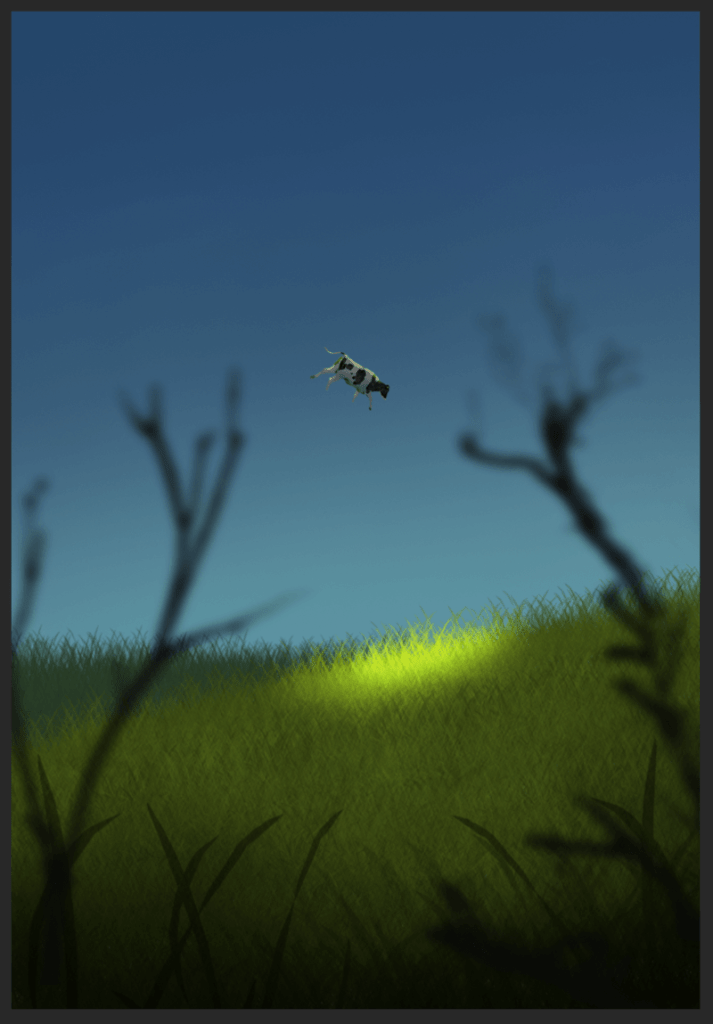
再來要合成光束的圖片,可以上網搜尋spotlight 投射光,並找一張底色是全黑的圖片,因為黑色在濾光圖層模式下,黑色會變透明,所以合成上一個投射光,並用遮罩,塗掉一些光亮,形成牛擋住光的效果,效果如下圖。

接著再上網搜尋引擎engine,用英文搜尋會有較多圖片,接著將引擎圖片去背,並用曲線調整顏色,讓顏色符合天空的色調,效果如下圖。

再用雲朵筆刷繪製雲朵,便大功告成,效果如下圖。
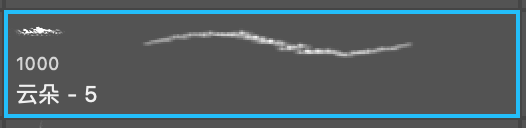
加入菜鳥救星官方Line並回覆「我想看文章」,不定期獲得更多知識吧!
不同頻道,不同知識!
Facebook Instagram Youtube